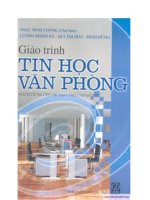Giáo trình tin học văn phòng word 2003 và excel 2003 của PGD ĐT Nga Sơn
Bạn đang xem bản rút gọn của tài liệu. Xem và tải ngay bản đầy đủ của tài liệu tại đây (4.92 MB, 58 trang )
Giáo Trình Tin Học Văn Phòng: Microsoft Word
Chơng trình Tin Học văn Phòng
Microsoft Word
Gồm 2 chơng trình chính
Microsoft ExCel
Chơng trình 1:
Bài 1/.
WorD
Giới thiệu Word
*/. Định Nghĩa: Word là một chơng trình(ct) phần mền, chuyên dùng
trong công tác văn phòng. Chủ yếu để Soạn thảo các loại văn bản, giấy tờ
báo chí, tạp chí.
*/. Giới thiệu chuột máy tính
+ Phím phải chuột là phím hiện bảng trợ giúp
+ Phím trái chuột là phím thi hành các công việc trong bảng trợ giúp
hoặc ngoài bảng.
+ Quy định: Không nói gì đặc biệt(VD: kéo chuột, nhấn chuột.Là nhấn
trái: Còn khi nào dùng phím phải là nói rõ nhấn phải)
1/. Cách khởi động( Cách mở ct)
C1/. Nhấn phải chuột vào biểu tợng
Word Chọn dòng chữ: Open(mở)(H1)
C2/. Nhấn đúp chuột(2 lần trái) Vào
Biểu tợng Word.
C3/. Nhấn vào Chữ W(H1)
Nằm phía trên góc phải màn hình.
C4/. Tổng quát:
Vào Start\Program\ Word
(Tất cả các cách đều: Xuất hiện hộp
Thoại(XHHT) Nh Hình2
H1
H2
Chuyên Viên:
Vũ Văn Tuấn Phòng Giáo dục Nga Sơn
Trang - 1 -
Giáo Trình Tin Học Văn Phòng: Microsoft Word
2/. Cách Thoát ct(Tắt chơng trình)
C1/ Nhấn vào dấu X nằm phía trên góc phải chơng trình (H3)
C2/. Nhấn phải chuột vào ct cần tắt nằm
dới đấy màn hình bảng chọn xuất hiện
chọn: Close ( hoặc ấn Alt + F4)
H3
Chú ý: Góc phải ct có 3 biểu tợng chúng ta chú ý:
Thu Nhỏ
phóng to
Tắt
3/. Cách đánh tiếng việt trong Word
Vì máy tính(phần mềm) ta đang dùng là của nớc ngoài sản xuất
Chính vì vậy chúng ta muốn đánh đợc tiếng việt trong ct của nớc ngoài thì
phải chạy các bớc sau:
ABC
B1/. Chạy chơng trình tiếng việt có 2 chơng trình
VietKey2000
+ Cách chạy ABC: Vào Start\Program\Startup\ ABC
Xuất hiện biểu tợng tia chớp: Nằm phía trên góc trái màn hình nhấn cho
sáng lên hoặc ấn( Alt + Z để chuyển 2 chế độ Sáng Tối: Việt Anh)
+ Cách chạy Việtkey2000
Vào Start/Vietkey2000(H4)
(XHHT) H5 Chọn TaskBar
H4
H5
Xuất hiện chữ V màu vàng nằm phía dới góc phải màn hình
(ấn Alt + Z để Chuyển 2 chế độ E - V: Anh Việt)
Chú ý: Trong 1 máy tính chỉ đợc cài 1 trong 2 chơng trình trên?
Chuyên Viên:
Vũ Văn Tuấn Phòng Giáo dục Nga Sơn
Trang - 2 -
Giáo Trình Tin Học Văn Phòng: Microsoft Word
Giới thiệu: Nha may co khi gia lam! Capstan
B2/. Cách gõ dấu tiếng việt
Gõ dấu chữ
aa = â
oo = ô
ee = ê
dd = đ
ow = ơ
[ = ơ
uw =
W=
]=
aw = ă
ww = w
Gõ dấu
Huyền = F
Sắc = S
Hỏi = R
Ngã = X
Nặng = J
Z = Xoá dấu
*/. Một số nguyên tắc khi soạn thảo văn bản
+ Soạn thô vb( Từ trên xuống dới) sau đó mới chỉnh sửa làm đẹp(Bài 2)
+ Muốn xoá ký tự đằng Trớc con trỏ ấn:
+ ---------------------------Sau---------------Delete
+ Muốn xuống dòng hoặc ngắt dòng: Để con trỏ vào vị trí Gõ Enter
+ Muốn nối hàng để con trỏ vào cuối hàng cần nối ấn: Delete
+ Muốn chữ hoa một chữ 1 ấn giữ phím Shift + ký tự cần hoa hoặc bật đèn
Capslock trên bàn phím
+ Muốn Đánh chỉ số trên ở bàn phím: giữ phím Shift + kí tự có chỉ số
trên.
+ Soạn thảo theo nguyên tắc: Phẩy(,) trớc cách sau;
------------------------Hết bài 1---------------------
Chuyên Viên:
Vũ Văn Tuấn Phòng Giáo dục Nga Sơn
Trang - 3 -
Giáo Trình Tin Học Văn Phòng: Microsoft Word
Bài 2.
Cách định dạng chữ
bằng thanh công cụ: Formatting
1/. Cách chọn đoạn văn bản( Bôi đen)
C1/. Nhấn và giữ chuột quét lên đoạn văn bản cần chọn
C2/. Giữ phím Shift + Phím mũi tên 4 chiều(,)
C3/. ấn 2 phím Ctrl + A( Chọn hết tất cả)
2/. Cách Xoá đoạn văn bản
Chọn( Bôi đen) đoạn văn bản cần xoá ấn phím:Delete
Muốn làm lại(Lấy lại) hoặc tiến Nhấn Biểu tợng
Hoặc ấn( Ctrl + Z hoặc Ctrl + Y)
3/. Cách định dạng chữ( Làm đẹp)
+ Trớc khi định dạng chữ cần soạn thảo văn bản thô, xong mới chỉnh
sửa căn chỉnh vb.
+ Muốn tất cả đoạn VB là chữ in hoa: Chọn dòng chữ thờng
C1/. Vào Format/Font(XHHT) Trong ô Font Tìm VnTimeH(In Hoa)
VnTime( Chữ thờng)
* Kinh nghiệm: Cứ có chữ H đằng sau Font chữ Vn---là in hoa, không là
chữ thờng.
Chuyên Viên:
Vũ Văn Tuấn Phòng Giáo dục Nga Sơn
Trang - 4 -
Giáo Trình Tin Học Văn Phòng: Microsoft Word
C2/. Chọn chữ nhấn vào nút Font trên thanh công cụ Tìm VnTimeH
Chú ý: Trong ô Font có 2 kiểu chữ đẹp:
VnAristore
VnCommercial Scrip
+ Muốn làm cỡ chữ to ra chon chữ ấn: Ctrl + ] to hoặc ấn Ctrl + [ (Nhỏ
lại). hoặc chọn chữ ấn: Vào ô Font Size chọn cỡ mong muốn
* Chú ý: Tự hỏi 1 câu? Cho cỡ bao nhiêu cũng đợc sao? Trả lời không?
+ Đối với Font chữ VnTime thờng tất cả cỡ chuẩn là: 14
+ Đối với nội dung tiêu đề văn: Thờng là 16 InHoa, Đậm.
+ Đối với nội dung văn bản( Công văn, hiến pháp)
thờng là: 14 ->16 InHoa, Đậm.
Hoặc ấn: Ctrl + B
Vậy:
+ Muốn chữ đậm, nghiêng, gạch chân: Chọn chữ:Rồi ấn
Hoặc ấn: Ctrl + I
Hoặc ấn: Ctrl + U
Chuyên Viên:
Vũ Văn Tuấn Phòng Giáo dục Nga Sơn
Trang - 5 -
Giáo Trình Tin Học Văn Phòng: Microsoft Word
+ Muốn Căn chữ ra giữa trang giấy, căn đều bên trái, đều bên phải và căn
đều 2 bên: Tất cả đều phải chọn chữ rồi ấn:
Trái: hoặc ấn: Ctrl + L
Chú ý: Các công cụ này rất
quan trọng trong Word
Giữa: hoặc ấn: Ctrl + E
Phải: hoặc ấn: Ctrl + R
2 Bên: hoặc ấn: Ctrl + J
+ Muốn đánh số thứ tự, kí tự đầu dòng: Chọn rồi nhấn Biểu tợng
Hoặc giữ Shift + Các chữ cái la tinh( I,V,X)
+ Muốn đánh ký tự đầu dòng chọn chữ rồi nhấn Biểu tợng
Hoặc chọn chữ vào: Format\Bullets and Numbering..(XHHT) Chọn nhãn
+ Bulleted để đánh kí tự( Chọn nhấn chuột vào kiểu kí tự trong bảng) xong
ấn OK)
+ Nếu chọn nhãn: Numbered dùng để đánh số thứ tự
Chọn kiểurồi nhấn/OK
Chuyên Viên:
Vũ Văn Tuấn Phòng Giáo dục Nga Sơn
Trang - 6 -
Giáo Trình Tin Học Văn Phòng: Microsoft Word
+ Muốn 1 số dòng lùi vào 1 khoảng đều nhau!
Để con trỏ vào đầu dòng ấn: Phím Tab trên
bàn phím
+ Muồn nhiều dòng lùi vào một khoảng đều nhau.
Chọn nhiều dòng rồi ấn
Lùi vào
Lùi Ra
+ Muốn bao quanh đoạn văn bản: Chọn đoạn văn bản rồi nhấnbt
+ Muốn tô màu nền Chọn chữ rồi nhấn Cái bút
+ Muốn tô màu chữ: Chọn nhấn vào biểu Tợng Chữ A
------------------Hết bài 2-------------------Chuyên Viên:
Vũ Văn Tuấn Phòng Giáo dục Nga Sơn
Trang - 7 -
Giáo Trình Tin Học Văn Phòng: Microsoft Word
Bài 3
Cách dãn hàng, Chia cột báo
tạo chữ cái lớn đầu dòng, Chèn kí tự đặc biệt, chèn tranh
1/. Cách dãn hàng
Giả sử bạn đánh văn bản hết 1 trang giấy mới đợc 3000 đồng của
thiên hạ. Trờng hợp đánh gần hết trang họ đòi trả có 2700 mà mình cần
3000 cơ?
Vậy làm cách nào để ta lấy tiền mà họ khen là rẻ ? à ta cần dãn
khoảng cách các dòng?
Ctrl + 5 (Dãn 1,5 dòng)
C1/. Dùng bàn phím
Chọn đoạn văn bản cần dãn ấn:
Ctrl + 1 ( Dãn 1 dòng)
Ctrl + 2 ( Dãn 2 dòng)
Đừng nghĩ: ấn Ctrl + 3 là dãn 3 dòng nhé? Chỉ có 3 phím tắt thôi nhé?
Muốn giãn 1,2 dòng làm cách nào? Có cách!
C2/. Dùng câu lệnh: Chọn đoạn văn bản cần giãn
Vào Format \ Paragraph (XHHT)
Trong ô Line Spacings
Chọn các kiểu giãn ở C1
Muốn giãn tuỳ ý:
ô At: Gõ số cần giãn
Cho khoảng cách các hàng
VD: Gõ: 1.3(1 chấm 3)
Là tất cả giãn 1,3 dòng
Gõ 2 là tất cả giãn 2 dòng .
Cuối cùng ấn \ OK
2/. Cách chia cột báo
C1/. Chọn đoạn văn bản cần chia(Nên chừa lại 1 kí tự cuối cùng)
Nếu chừa thì chia đợc số hàng số cột mong muốn.
Còn nếu ta không chừa thì số cột sẽ chia không theo ý mình.
Nhấn và giữ chuột vào biểu tợng Columns( rê ra số cột mong muốn
thả chuột)
Chuyên Viên:
Vũ Văn Tuấn Phòng Giáo dục Nga Sơn
Trang - 8 -
Giáo Trình Tin Học Văn Phòng: Microsoft Word
C2/. Chọn đoạn văn bản nh trên
Vào Format / Columns (XHHT) Gõ số cột trong ô Number of columns
Nếu đánh dấu (V) vào ô Line Between thì xuất hiện đờng kẻ giữa 2
cột\OK
Chuyên Viên:
Vũ Văn Tuấn Phòng Giáo dục Nga Sơn
Trang - 9 -
Giáo Trình Tin Học Văn Phòng: Microsoft Word
3/. Cách tạo 1 chữ cái lớn đầu dòng
Chọn 1 kí tự đầu dòng: Vào Format \ Drocaps (XHHT)
Chọn Nhãn giữa hoặc nhãn ngoài cùng theo mũi tên
( Dropped hoặc In marge)
Trong ô: Lines to drop gõ số hàng cần chừa./ OK
4/. Cách Chèn ký tự đặc biệt
+ Để con trỏ vào vị trí cần chèn( Muốn chèn vào đâu để con trỏ chỗ đó)
Sau đó vào: Insert \ Symbol(XHHT)
+ ô Font: Chọn thư mục
chứa ký tự
+ Chọn ký tự cần chèn
nhấn núi Insert
Hoặc nhấp đúp chuột vào
ký tự.
+ không chèn Nhấn nút
Close
Chú ý: Cách xử lý ký tự
như xử lý chữ( Cho to,
nhỏ, xoá.)
+ ô Font: 2 Thư mục lắm
kí tự đẹp:
Webdings; Wingdings
Chuyên Viên:
Vũ Văn Tuấn Phòng Giáo dục Nga Sơn
Trang - 10 -
Giáo Trình Tin Học Văn Phòng: Microsoft Word
5/. Cách Chèn tranh
+ Vào Insert \ Picture\Clipart..\ (XHHT) Chọn th mục chứa tranh\ Chọn
tranh\ Nhấn đúp chuột vào tranh hoặc chọn tranh nhấn nút Insert hoặc
nhấn phải chuột vào tranh Chọn Insert hoặc nhấn và giữ chuột vào tranh
kéo ra màn hình soạn thảo (Word2003)..
+ Cách xử lý tranh(to nhỏ, xoá, di chuyển) nh đối tợng vẽ.
+ Muốn có hiệu ứng chữ với tranh( Chữ bao quanh, chữ nằm trên, dới
tranh) Chọn tranh rồi nhấn vào biểu t ợng Con chó(Word2003) hoặc
hình thoi đối với Word97 trên thanh công cụ Picture (Hình)
Chuyên Viên:
Vũ Văn Tuấn Phòng Giáo dục Nga Sơn
Trang - 11 -
Giáo Trình Tin Học Văn Phòng: Microsoft Word
+ Trờng hợp cha có thanh công cụ Picture ta lấy thanh nh sau?
Vào View \ Toolsbar \ xuất hiện các thanh công cụ. nhấn chuột Đánh dấu
() vào thanh Picture
Trờng hợp trên ta lấy 4 thanh đợc đánh dấu chếc (v)
Hoặc nhấn phải chuột lên vùng thanh công cụ bất kỳ đánh dấu (V)vào
thanh cần lấy.
------------------Hết bài 3 ------------------
Chuyên Viên:
Vũ Văn Tuấn Phòng Giáo dục Nga Sơn
Trang - 12 -
Giáo Trình Tin Học Văn Phòng: Microsoft Word
Bài 4
Cách chèn công thức toán, hoá học
trong Word
Thực ra để Soạn thảo 1 bài văn trong 1 trang ta đợc có 3000 đồng
Còn soạn thảo công thức toán, hoá học đợc những 6000 cơ?.
Sao mà đợc nhiều thế? Vì nó soạn thảo rất lâu và khó hơn đánh chữ.
Chính vì vậy tôi tạm đa ra các cách soạn thảo dễ nhất, nhanh nhất và
tự quy định bằng 2 loại nh sau:
Đơn giản
Phức tạp
1/ Dạng đơn giản
Xét VD:
(a+b)3 = a3 + 3a2b + 3ab2 + b3
(a+b)n = anb0 + an-1b1 + an-2b2+..a0bn
Na + H2O => NaOH +1/2H2
(1)
(2)
(3)
Vì ta chỉ quan tâm 2 chỉ số Trên và Dới nên ta coi nó là đơn giản.
+ Muốn đánh chỉ số trên ta ấn 3 phím: Ctrl + Shift + = ấn lại 3 phím
lần nữa con trỏ quay lại ban đầu.
+ Muốn đánh chỉ số dới: Ta ấn 2 phím: Ctrl + = ấn lại 2 phím lần
nữa con trỏ quay lại ban đầu.
Chú ý: Muốn đánh mũi tên, ta chèn ký tự đặc biệt(bài 3)
Vào Insert \ Symbol.(ô Font \ tìm Wingsding\ tìm mũi tên)\ Insert)
2/. Dạng phức tạp
Dạng này khó hơn dạng đơn giản nhiều. Mối liên quan của 2 dạng
không còn nữa, nghĩa là ta không thể áp dụng các phím tắt của dạng đơn
giản cho dạng này. Mà nó tách biệt
Nói nh vậy có nghĩa là: Dạng phức tạp có thể làm đợc dạng đơn giản
còn dạng đơn giản không thể làm đợc các bài phức tạp.
Xét VD:
Tạm hiểu các công thức đó là phức tạp:
Cách làm đơn giản nh sau. Vào Insert \
Object (XHHT) Chọn \ Microsoft
equations3.0\OK ( XHHT) cùng thanh
công cụ Equation
b
2a
c
b+
d +k
f n ( x) = a +
3 g
e+
h
b
2
ax + bx1 + c
S n ( x) = ( 1
)dx
dx
+
e
1
a
x1 = x 2 =
(1)
Hoặc nhấn chuột vào biểu tợng
(XHHT) Nh trên.
C 2 H 4 + H 2 O HSO
C 2 H 5 OH
Chuyên Viên:
Vũ Văn Tuấn Phòng Giáo dục Nga Sơn
Trang - 13 2
4
( 2)
(3)
( 4)
Giáo Trình Tin Học Văn Phòng: Microsoft Word
Đánh công thức trong
hộp thoại
Dựa vào các biểu tợng
Trên thanh công cụ.
Mỗi một biểu tợng lại
có các biểu tơng khác
miêu tả chức năng ta
cần làm
Giả sử: Biểu tơng
Miêu tả: Đánh phân số,
Căn bậc 2, bậc n .Khi
muốn quay lại ban đầu
ấn Các phím mũi tên:
+ Chú ý: GV nên làm 1 lần cho các học viên(em) xem.
-----------------------Hết bài 4 -----------------
Chuyên Viên:
Vũ Văn Tuấn Phòng Giáo dục Nga Sơn
Trang - 14 -
Giáo Trình Tin Học Văn Phòng: Microsoft Word
Bài 5
Cách lu bài, mở trang mới, cũ
và định dạng Tab
Câu hỏi: Giả sử ngời ta bắt tôi làm việc là phải gõ hết 1 trang văn
bản mới đợc nghỉ thời gian chỉ có 1 ngày.
Với trình độ mới biết gõ chữ a, b, c, d..
Với trình độ nh vậy: Có lẽ buổi sáng chỉ gõ đợc nửa trang vậy chiều lên gõ
mới lại sao?
ý là chiêu tôi muốn gõ tiếp nửa bài buổi sáng cơ. Muốn làm đợc việc
đó thật đơn giản là ta phải biết lu bài vào đợc trong máy. Chiều phải biết
mở. Vậy? Cách giải quyết là học bài 5 này.
1/. Cách lu bài
C1/. Nhấn chuột vào biểu tợng cái đĩa có tên Save(ghi)
(XHHT) Save as
Save in:
Nơi để văn
bản
Văn Bản
cũ
File name:
Gõ tên văn
bản
Chú ý: Khi gõ tên
+ Không nên gõ dấu tiếng việt VD: gõ tên là Văn Bản ta gõ: Van Ban
+ Không đợc viết trùng tên văn cũ của ngời khác vì viết trùng tên thì VB cũ
sẽ bị xoá VB mới đè lên VB cũ.
C2/. Vào File \ Save as ( XHHT) nh C1.
C3/. ấn F12 trên bàn phím ( XHHT) nh C1.
Chuyên Viên:
Vũ Văn Tuấn Phòng Giáo dục Nga Sơn
Trang - 15 -
Giáo Trình Tin Học Văn Phòng: Microsoft Word
Chú ý: Nếu ta muốn lu tiếp vào văn bản cũ ta chỉ cần nhấn chuột vào cái
đĩa nh C1 hoặc ấn (Ctrl + S).
2/. Cách mở
C1/. Nhấn chuột vào biểu tợng quyển sách có tên Open(mở)
(XHHT) Open
ô: Look in
Nơi lấy VB
Chọn bài
Nhấn Open
Hoặc nhấn
đúp chuột
vào bài
C2/. Vào File \ Open Hoặc ấn( Ctrl + O) hoặc Ctrl + F12
(XHHT) Nh C1.
3/. Cách mở trang mới
C1/. Nhấn chuột vào biểu tợng Tờ giấy trắng có tên là New(Mớí)
C2/. Vào File \ New \ OK
C3/. Nhấn 2 phím: Ctrl + N
4/. Cách định dạng tab
Giả sử tôi làm cho HS 1 đề thi và có phần chừa giấy để làm bài thi
VD:
Bài làm
.......................................................................................................................
.......................................................................................................................
.......................................................................................................................
.......................................................................................................................
Có đờng nh vậy? Nếu ta dùng dấu trên bàn phím thì làm rất
lâu. Có cách làm rất nhanh đều và đẹp là định dạng Tab.
Vậy: Tab dùng để làm gì? Dùng để kẻ tất cả các loại kiểu đờng
VD: Đờng thẳng, đờng ---Chuyên Viên:
Vũ Văn Tuấn Phòng Giáo dục Nga Sơn
Trang - 16 -
Giáo Trình Tin Học Văn Phòng: Microsoft Word
Cách làm
a/. Cách làm tab 1 lần cho tất cả các đờng giống nhau.
Bớc 1/. Đặt Tab trên thanh thớc: Gồm trái, giữa, phải tab.
Ta chỉ đặt tab trong vùng trắng
Muốn chọn các Tab trái, phải giữa nhấn vào nút góc trái th ớc ta sẽ
có các Tab mong muốn.
+ Ta có thể nhấn và giữa Tab di chuyển đến các vị trí mong muốn trên
thanh thớc( Bố trí cho đều).
+ Ta cũng có thể nhấn và giữ Tab kéo xuống vùng soạn thảo khi muốn mắt
Tab(khi đặt thừa Tab).
VD: Tôi đặt 3 Tab: Trái, giữa, phải( Nghĩa là tôi sẽ chỉ đánh chữ vào 3
điểm Tab đó mà thôi)
3 Tab
Bớc2/. Vào Format \ Tab( XHHT)
Trong ô: Tab stop postions xuất
hiện các điểm đã đặt trên thanh thớc (Trờng hợp này có 3 điểm)
Nhấn chuột chọn điểm 1 rồi chọn
1 trong 4 kiểu đờng trong ô: Leader
Nhấn Set. Tơng tự chọn điểm 2,3.chọn
cho đến khi nào hết điểm ấn: OK
Chú ý: Trong ô Leader chỉ nên chọn 1
trong 4 kiểu dơng cho các điểm
Bớc3/. ấn Tab trên bàn phím có kết quả mỹ mãn
b/. Cách làm tab cho các đờng khác nhau
Chuyên Viên:
Vũ Văn Tuấn Phòng Giáo dục Nga Sơn
Trang - 17 -
Giáo Trình Tin Học Văn Phòng: Microsoft Word
Nghĩa là trên 1 hàng có nhiều điểm Tab đánh từ 2 Tab trở lên
Hoặc có đờng có những 4 điểm
Cách làm thế nào?
Bớc 1/.Ta soạn thảo hết chữ đầu dòng( Trong dòng không cần đánh
chữ vội)
Bớc 2/. Để con trỏ vào từng dòng rồi thực hiện Tab cho từng dòng đó
nh phần a.
Kinh nghiệm:
+Khi làm Tab không cần quan tâm Tab trái, phải, giữa gì hết. Nghĩa
là đặt Tab nào cũng đợc, trên thanh thớc
+ Nếu 1 đờng thẳng có n điểm Tab thì ta đặt n-1 điểm Tab trừ 1
Tab đầu
Làm bài thực hành 5
-----------------Hết bài 5----------------
Bài 6
Chuyên Viên:
Vũ Văn Tuấn Phòng Giáo dục Nga Sơn
Trang - 18 -
Giáo Trình Tin Học Văn Phòng: Microsoft Word
Cách vẽ hình trong Word
Đã nói? Word là 1 chơng trình chuyên để soạn thảo các loại văn bản.
Vậy soạn thảo đề thi môn toán, hoá ta đã làm ở bài 4.
Hôm nay cũng soạn thảo đề thi môn Toán nhng là môn Hình học.
Chú ý: Trong Word có rất nhiều thanh công cụ nhng chúng ta chỉ
luôn lấy 3 thanh công cụ cơ bản. Những thanh khác khi nào cần thì lấy.
Đó là các thanh.
Thanh Chuẩn
Thanh Định dạng
Thanh Vẽ
Muốn lấy thanh công cụ nào?
C1/. Vào View \ Toolsbar \ Đánh dấu (v) vào thanh cần lấy.
C2/. Nhấn phải chuột lên vùng thanh công cụ bất kỳ: rồi đánh dấu (v) vào
thanh cần lấy.
Giới thiệu các công cụ vẽ: Drawing
+ Công cụ: AutoShapes dùng để vẽ các hình tự động nh
Hình trái tim hoa văn, chú thích..
Chú ý:
- Khi vẽ ta chọn hình mong muốn con trỏ biến thành
Dấu (+) sau đó mới nhấn và giữ chuột kéo góc 450.
- Cách thực hiện đối tợng vẽ nh thực hiện tranh
( đã học ở bài 3: Di chuyển, to nhỏ, xoá).
Chuyên Viên:
Vũ Văn Tuấn Phòng Giáo dục Nga Sơn
Trang - 19 -
Giáo Trình Tin Học Văn Phòng: Microsoft Word
+ Muốn làm bóng đối tợng: Chọn đối tợng nhấn vào công cụ Shadow
+ Muốn không gian 3 chiều chon đối tợng nhấn vào công cụ 3-D
+ Muốn đánh chữ vào trong đối tợng: Nhấn phải chuột vào đối
Tợng chọn Add Text
+ Muốn tô màu vào trong hoặc tô màu viền cho đối tợng
Chọn đối tợng rồi nhấn vào 1 trong 2 công cụ( Cái ca hoặc cái bút
Có tên là: Fill Color hoặc Line Color) nhấn vào tam giác nhỏ bên cạnh
sẽ xuất hiện rất nhiều màu khác nhau.
+ Công cụ Line ( \ ) dùng để vẽ đỡng thẳng.
+Muốn đờng thẳng là nét đậm, đứt, mũi tên 1 chiều, 2 chiềuchọn đờng
thẳng rồi nhấn vào 1 trong 3 công cụ.
+ Muốn vẽ mũi tên 1 chiều, hình chữ nhật, hình elip
Chú ý: 2 công cụ hình chữ nhật và hình Elip giữ Shift trong khi vẽ sẽ biến
thành hình vuông hoặc đờng tròn.
+ Công cụ Text Box dùng vẽ hộp đánh chữ.
Từ đầu đến đây chúng ta mới học giới thiệu các công cụ
Giờ ta mới đi vào nội dung chính của các hiệu ứng.
*/. Khi vẽ 2 hình chồng nhau hình đằng
trước làm che mắt hình đằng sau.
Muốn thấy hình đằng sau ta chọn hình
đằng trước. Nhấn vào công cụ cái ca
Fill Color \ No Fill
Nhưng vẫn còn bao quanh chữ:
*/. Muốn mắt bao quanh Chọn đối tượng
nhấn vào biểu tượng cái bút Chọn:
Line color \ No Line
*/. Muốn copy đối tượng: Giữ phím Ctrl
rồi kích chuột vào đối tượng kéo ra.
*/. Muốn di chuyển đối tợng ít một chọn đối tợng ở dạng chuột 4 chiều:
Giữ phím Ctrl + Các phím di chuyển: .
*/. Muốn chọn 2,3 đối tợng 1 lúc giữ phím Shift + kích chuột vào đối tợng cần chọn thêm.
*/. Thực ra mỗi lần di chuyển ta chỉ di chuyển đợc có 1 đối tợng: Nhng ý tởng muốn di chuyển 1 lúc đợc nhiều đối tợng.
Cũng giống nh trời chuẩn bị ma mà ta phơi 100 cành củi ngoài sân.
Mỗi lần bê vào bếp 1 cành 1. Thì có lẽ bê đến cành thứ 5 là ớt hết có cách
nào ta bê cả 100 cành 1 lúc.
Muốn làm đợc nh vậy ta phải bó nó lại thành 1 bó.
Đồng nghĩa với Tin học là gom tất cả các đối tợng thành 1 đối tợng.
Chuyên Viên:
Vũ Văn Tuấn Phòng Giáo dục Nga Sơn
Trang - 20 -
Giáo Trình Tin Học Văn Phòng: Microsoft Word
*/. Muốn gom nhiều đối tợng thanh 1 đối tợng
Chọn nhiều đối tợng cần gom bằng công cụ mũi tên trắng
(Select Object)
Nhấn và giữ chuột quét đờng lới 450 bao trùm các
đối tợng
Sau đó vào công cụ Draw \ Chọn Group(Nhóm, gom)
Câu hỏi đặt ra giả sử ta để quên 1 cái gì đó trong bó củi đã bó muốn
lấy làm cách nào? Phải gở bó củi ra đúng không?
Tin học là phải gỡ nhóm.
*/. Muốn giỡ 1 đối tợng vừa gom thành nhiều đối tợng.
Chọn vào Draw \ UnGroup( Gỡ nhóm).
*/ Công cụ Chữ A nghiêng (Word Art) dùng để tạo chữ nghệ thuật
Nhấn (XHHT) chọn kiểu chữ/ OK (XHHT) xoá chữ
Your Text Here đi Trên ô Font Tìm Vntime Soạn chữ nghệ thuật\ OK
*/. Muốn điều chỉnh chữ theo các kiểu khác nhau chọn chữ nhấn vào biểu tợng AbC trên thanh công cụ Word Art.
Chú ý: Nếu cha có công cụ ta nhấn phải chuột lên thanh công cụ bất kỳ rồi
đánh vào thanh cần lấy.
-------------------Hết bài 6 -----------------
Bài 7
Chuyên Viên:
Vũ Văn Tuấn Phòng Giáo dục Nga Sơn
Trang - 21 -
Giáo Trình Tin Học Văn Phòng: Microsoft Word
Cách kẻ bảng trong Word
Ta đã biết Word dùng soạn thảo các loại văn bản, giấy tờNh ng
muốn nhập một danh sách lớp học hoặc bảng thời khoá biểu trong Word
ta làm thế nào? Ta phải kẻ bảng.
Cách kẻ:
C1/. Nhấn và giữ chuột vào biểu tợng Insert Table rê ra số hàng số
cột mong muốn (Trờng hợp trong hình là 5 hàng 7 cột)
C2/. Vào Table\ Insert Table (XHHT)
Gõ số cột trong ô
Number ..Columns
\ OK
Gõ số hàng trong ô
.Rows
+ Muốn đánh số thứ tự tự động bôi đen cột hoặc hàng cần đánh rồi nhấn
vào biểu tợng
(Numbering)
Chú ý: Khi kẻ bảng ta chủ yếu quan tâm đếm số cột, muốn thêm
hàng ta để con trỏ vào cuối ô của vùng bảng chỉ cần ấn phím Tab trên bàn
phím hàng sẽ đợc thêm ra.
2
1
+ Muốn độ rộng, hẹp cột để chuột thành mũi tên 2 chiều ở những cột nh
trên. Kéo ra hoặc vào mong muốn.
+ Muốn xoá bới cột hoặc hàng ta chọn cột hoặc hàng cần xoá ở chế độ
1
2
chuột ngoài bảng. vị trí
và
(Bôi đen cột hoặc hàng)
Rồi vào biểu tợng cái kéo
hoặc ấn( Ctrl + X)
+ Muốn điều chỉnh bảng theo các kiểu khác nhau nhấn chuột vào biểu tợng
cái bút: Tables and Borders
Xuất hiện thanh công cụ Tables and Borders
Chuyên Viên:
Vũ Văn Tuấn Phòng Giáo dục Nga Sơn
Trang - 22 -
Giáo Trình Tin Học Văn Phòng: Microsoft Word
1
2
3
4
5
6
7
8
9
10
11
12 13
14
15 16 17
+ Giới thiệu các công cụ
+ Công cụ 1: Cái bút dùng để kẻ thêm hàng, cột
+ Công cụ 2: Cái tẩy dùng để xoá hàng hoặc cột.
+ Công cụ 3,4,5 dùng để chọn kiểu đờng, mầu đờng áp dụng cho công cụ
số 1.
+ Công cụ 6: Dùng để bao khung vùng chọn theo kiểu đờng đã chọn ở công
cụ 3,4,5.
+ Công cụ 7: Dùng để tô màu cho các ô đợc chọn.
+ Công cụ 8: Dùng chèn thêm bảng trong ô nhấn XHHT gõ số cột, hàng \
OK.
+ Công cụ 9: Quan trọng nhất dùng để dồn nhiều ô thành 1 ô( Ta thay cho
công cụ xoá số 2).
+ Công cụ 10: Dùng để chia 1 ô thành nhiều ô giống công cụ 8.
+ Công cụ 11: Dùng để điều chỉnh chữ vào các vị trí khác nhau trong
ô(Trái, giữa, phải).
+ Công cụ 12, 13 dùng để Tự căn đều cột hoặc hàng ta chọn.
+ Công cụ 14: Dùng để xoay chữ các kiêu.
+ Công cụ 15, 16: Dùng để Sắp xếp thứ tự tăng dần hoặc giảm dần trong
bảng.
Chú ý: khi dùng 2 công cụ này thì cái bảng không đợc dồn ô(bằng công cụ
2 hoặc 9).
+ Công cụ 17: Dùng để tính tổng trong cột hoặc hàng.
Cách tính toán ta chỉ cần để con trỏ vào 1 ô trong cột rồi nhấn
công cụ 17
Đơng nhiên Word cũng tính toán đợc nhng khi tính toán ta nên
Vào chơng trình Excel để tính.
Còn muốn tính toán trong Word ta để con trỏ vào 1 ô vào:
Table \ Formula..(XHHT)
+ Trong ô: Formula:
gõ =Sum(above) Là cộng từ trên xuống
Gõ: =Sum(left) Cộng từ trái sang
Gõ: =Sum(Right) Cộng từ phải sang \
OK
Sở GD & ĐT
Chuyên Viên:
Cộng hoà xã hội chủ nhĩa việt nam
Vũ Văn Tuấn Phòng Giáo dục Nga Sơn
Trang - 23 -
Giáo Trình Tin Học Văn Phòng: Microsoft Word
Thanh Hoá
-------------
Độc lập Tự do Hạnh phúc
------------------
Giờ ta có mẫu: Muốn làm mắt bao khung để con trỏ vào trong khung ấn 3
phím: Ctrl + Alt + U
( Làm bài thực hành số 7)
---------------------Hết bài 7 -----------------
Bài 8
Chuyên Viên:
Vũ Văn Tuấn Phòng Giáo dục Nga Sơn
Trang - 24 -
Giáo Trình Tin Học Văn Phòng: Microsoft Word
đánh số thứ tự trang, Cách căn lề, chọn
khổ giấy, tạo tiêu đề trên, dới và copy.
Câu hỏi đặt ra? Khi tạo 1 quyển sách ta muốn đọc trang thứ 15 thì
làm thế nào để đọc đợc bắt buộc ta phải đánh số trang.
Và đơng nhiên khi in ra giấy ta phải biết căn lề và chọn đợc khổ giấy
A4. Bài 8 này sẽ giải quyết các vấn đề trên.
1/. Cách Đánh Số Trang Tự Động
C1/. Vào Insert \ Page Numbers \ (XHHT)
Trong ô: Postions Chọn kiểu
đánh trên hoặc dưới trang
Trong ô: Aligment Chọn kiểu đánh:
Bên trái, phải, giữa, trong ra, ngoài vào
(left, right, Center, Insize, Outsize)
Muốn trang 1 bắt đầu đánh từ bao nhiêu?
nhấn nút Format (XHHT) trong ô Start at
gõ số bắt đầu \ OK \OK
C2/. ? Tý nữa?
2/. Cách Căn Lề, Chọn Khổ Giấy
Chuyên Viên:
Vũ Văn Tuấn Phòng Giáo dục Nga Sơn
Trang - 25 -
Đánh dấu (V) trong
ô
Show number.
Trang đầu được
đánh STT, nếu
Không đánh trang
đầu không được
đánh STT